- O Epson Event Manager é um software de uso gratuito.
- O download do Administrador de eventos permite acessar as funções avançadas do software.
- É fundamental configurar o software para evitar reconfigurações toda vez que você quiser usá-lo.
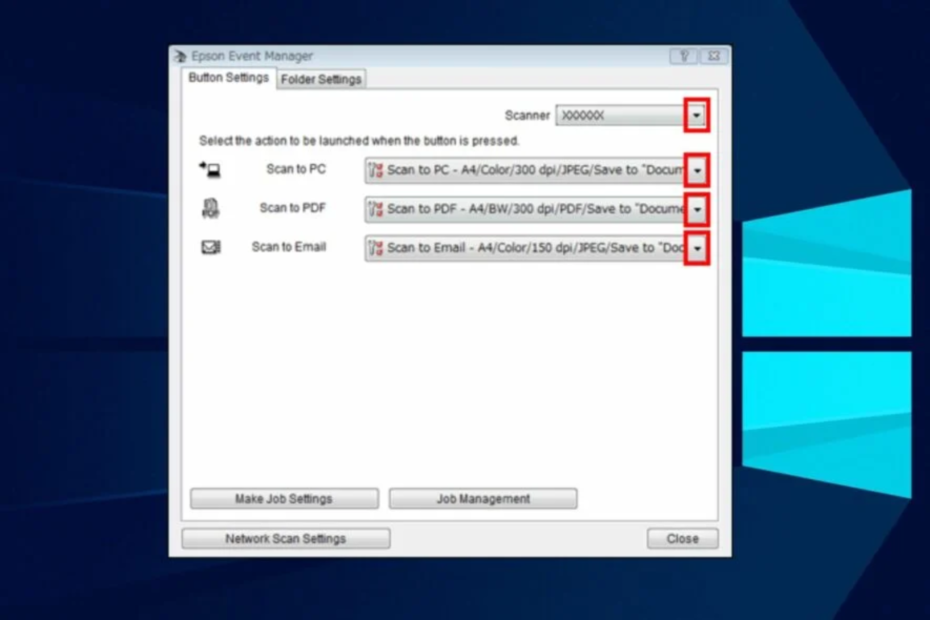
O software Epson Event Manager permite abrir programas de escaneamento para os botões de qualquer produto atribuindo a função. É uma ferramenta útil que pode ser usada para acessar todos os produtos Epson e acessar suas funções ocultas.
No entanto, o software está disponível para sistemas operacionais como Windows e macOS. Alguns usuários podem ter dificuldades para baixar o software. Portanto, iremos guiá-lo através do download do Epson Event Manager.
Epson é um dos melhores produtos para dispositivos de impressão e escaneamento. É uma empresa japonesa de eletrônica. No entanto, o Epson Event Manager ajuda os usuários a acessar as funções avançadas do software.
Portanto, é essencial conhecer o download do gerenciador de eventos do Epson Windows 11 para poder acessar a funcionalidade completa. Asimismo, é fácil de usar e pode ser acessado facilmente por alguém sem conhecimento do mesmo.
O Epson Event Manager é gratuito?
O Epson Event Manager é gratuito em todos os sistemas operacionais como Windows e macOS. Os usuários podem acessar as funções do utilitário sem assinatura ou pagamento. Alguns recursos que os usuários desfrutam livremente são escaneamento de correio eletrônico, escaneamento de PDF, escaneamento rápido de projetos e muito mais.
Asimismo, é seguro para seu dispositivo. O download do Epson Event Manager para Windows 10/11 é gratuito e está disponível em 32 bits/64 bits. Ao contrário de muitos outros programas de escaneamento, a Epson permite usar as funções de escaneamento avançadas gratuitamente.
No entanto, pode ser benéfico para os usuários ler sobre os erros recorrentes da impressora Epson, como os erros Epson 0xE, e como resolvê-los facilmente aqui.
Como baixar e instalar o Epson Event Manager?
- Inicie um navegador no seu computador e vá para a página de download do Epson Event Manager.

- Desloque-se para baixo e clique no botão botão azul de descarga.
- Elija una localização para baixar o software e aguarde enquanto baixa o arquivo .exe.
- Depois de baixar o arquivo, clique em Abrir arquivo.

- En el indicador, haga clic en Aceitar y extraiga la configuração de arquivos.
- Aceitar el Acuerdo de licencia e luego haga clic en Seguinte.

- Clique aqui Instalar e siga as instruções que seguem.
- Depois de finalizar o processo de instalação, clique em Finalizar.

O Epson Event Manager começará a ser executado automaticamente. Às vezes, também criará um menu contextual na área de trabalho.
Como posso escanear para o meu computador com o Epson Event Manager?
1. Configurar o administrador de eventos
- Clique aqui início no seu computador e selecione Programas.
- Selecione o software da Epson y, luego, clique aqui Administrador de eventos.
- Clique aqui Configuração de botões y permite que todos os botões usem o Epson Scan .
- Clique aqui Cerrar para salvar as mudanças.
- En la tela inicial, clique aqui início e selecione o Painel de controle.
- Selecione Escaneres e câmeras o Dispositivos e impressoras.

- Haga clic direito en el produto e selecione Propiedades.
- Vaya a eventos e selecione Escanearpara a opção Selecione um evento.

- Luego, Elija Gerenciador de Eventos Epson para a opção Iniciar este programa.
- Clique aqui Aceitar.
- ExitLag No Funciona: 3 Métodos Para Voltar a Conectarte
- 7 soluções para o erro 0x80070005 da Microsoft Store
- Solução: Meu Carpeta de Descargas Não Responde [Windows 10]
- Qué Hacer si Windows 11 No Reconoce el Control de PS4
- Qué Hacer si el Teclado Sigue Escribiendo Automaticamente
- 6 Tips Para Cuando Opera GX No se Abre [o se Abre y se Cierra]
- 6 formas de corrigir a instrução na memória referenciada 0x00007ff
- 5 dicas para corrigir a falta de sinal HDMI no seu dispositivo
- Como baixar e instalar o Safari no Windows 11 facilmente
- 3 soluções para a referência de erro por puntero no Windows 11
- El Mejor Navegador Para Xbox [Xbox One, Series X]
- Solução: Não Puedo Iniciar Sessão no Xbox [Windows 10]
2. realiza o processo de escaneado
- Coloque a cópia original que deseja escanear no produto para escanear.
- Haga clic en el botón Inicio, luego selecionar Escanear.

-
Selecione um computador e escolha sua opção preferida.

- Pressione o botão Escanear no seu scanner.
As etapas 1 a 9 são necessárias para configurar o Epson Event Manager, de modo que você não tenha que passar pelo estres toda vez que deseja usar o Event Manager.
Depois disso, os usuários também podem ler nosso artigo sobre o software do scanner Epson para Windows 7, 10 e 11. Le trará mais informações sobre o software do scanner Epson e como baixá-lo para dispositivos Windows.
Além disso, não baixar e instalar corretamente o Epson Event Manager no Windows pode gerar algumas dificuldades. Portanto, é essencial saber como reparar o escaneamento da Epson que não funciona no Windows 11.
No entanto, os usuários podem consultar nosso artigo para encontrar soluções para o problema do Windows da impressora Epson que não possui um perfil de rede para este dispositivo.


